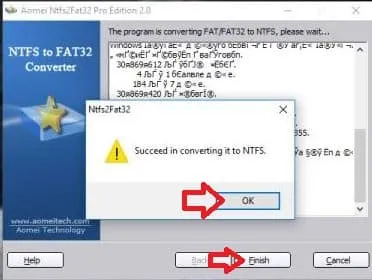Cum se convertesc la FAT32 NTFS fără ferestre de pierdere de date, în timpul săptămânii de suport tehnic
În articolul de astăzi luăm în considerare diferitele moduri de modul de a converti un sistem de fișiere FAT32 la NTFS fără a pierde date în Windows 7, 8 și 10.
Conversia la NTFS FAT32, fără a pierde date din linia de comandă
1. Deschideți un prompt de comandă. într-un fel - click pe meniul „Start“ de pe butonul din dreapta al mouse-ului și selectați „Command Prompt (Admin).“

2. Tipul de conversia literă de unitate. / Fs: ntfs și apăsați Enter. Echipa, înlocuiți litera de unitate cu unitate FAT32 scrisoare pe care doriți să se convertească la NTFS. De exemplu, unitatea pe care doresc să convertească apară în Disk Management în Windows Explorer cu litera F, înseamnă că trebuie să introduceți comanda de conversie f: / fs: ntfs și apăsați Enter.

Când scrie „Conversie finalizată“ poate închide fereastra de comandă, selectați discul este convertit la NTFS, și toate datele de pe acesta vor rămâne intacte.
Conversia la NTFS FAT32 fără pierderi de date prin Aomei Ntfs2Fat32
1. Vizitați Aomei, descărcați și instalați aplicații Aomei Ntfs2Fat32: pe pagină, faceți clic pe Descărcare => pe pagina următoare Descarcă acum => rulați fișierul descărcat => în fereastra care apare, faceți clic pe „Next“ => punct stabilit în „I accepta acordul „=> Următorul => Următorul => OK => următor => Instalare => Finish.
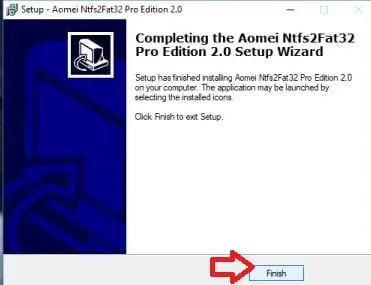
2. Rulați aplicația instalată Aomei Ntfs2Fat32 => Setare punct în „FAT32 la NTFS“ și faceți clic pe „Next“.
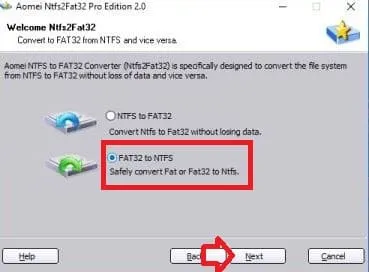
3. Selectați din lista de disc pe care doriți să convertiți și faceți clic pe „Next“.
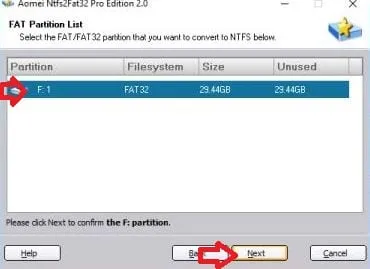
4. Confirmați conversia unui disc ați selectat făcând clic pe „Mai departe“ și „Da.“
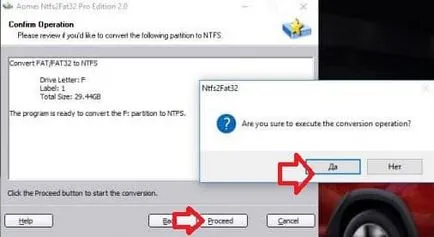
5. Faceți clic pe "OK" și "Finish". Închideți aplicația pe care ați selectat un disc este deja convertit.